这两个题目为上机操作题,把操作步骤和截图以文档的方式...
上机操作试题1(1)
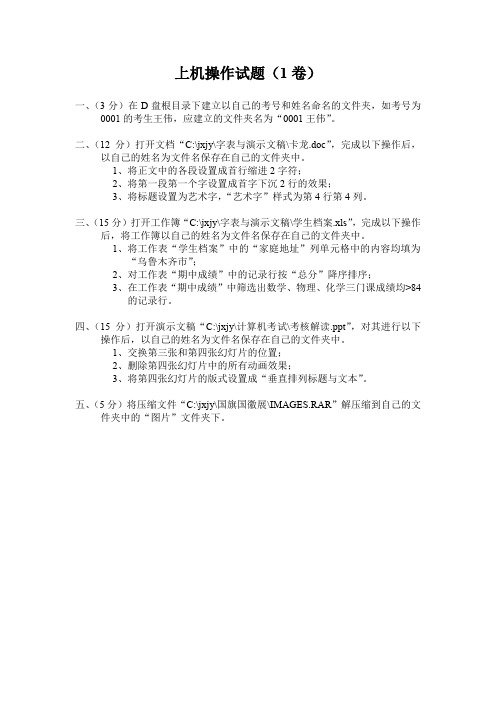
上机操作试题(1卷)
一、(3分)在D盘根目录下建立以自己的考号和姓名命名的文件夹,如考号为
0001的考生王伟,应建立的文件夹名为“0001王伟”。
二、(12分)打开文档“C:\jxjy\字表与演示文稿\卡龙.doc”,完成以下操作后,
以自己的姓名为文件名保存在自己的文件夹中。
1、将正文中的各段设置成首行缩进2字符;
2、将第一段第一个字设置成首字下沉2行的效果;
3、将标题设置为艺术字,“艺术字”样式为第4行第4列。
三、(15分)打开工作簿“C:\jxjy\字表与演示文稿\学生档案.xls”,完成以下操作
后,将工作簿以自己的姓名为文件名保存在自己的文件夹中。
1、将工作表“学生档案”中的“家庭地址”列单元格中的内容均填为
“乌鲁木齐市”;
2、对工作表“期中成绩”中的记录行按“总分”降序排序;
3、在工作表“期中成绩”中筛选出数学、物理、化学三门课成绩均>84
的记录行。
四、(15分)打开演示文稿“C:\jxjy\计算机考试\考核解读.ppt”,对其进行以下
操作后,以自己的姓名为文件名保存在自己的文件夹中。
1、交换第三张和第四张幻灯片的位置;
2、删除第四张幻灯片中的所有动画效果;
3、将第四张幻灯片的版式设置成“垂直排列标题与文本”。
五、(5分)将压缩文件“C:\jxjy\国旗国徽展\IMAGES.RAR”解压缩到自己的文
件夹中的“图片”文件夹下。
Word上机操作题
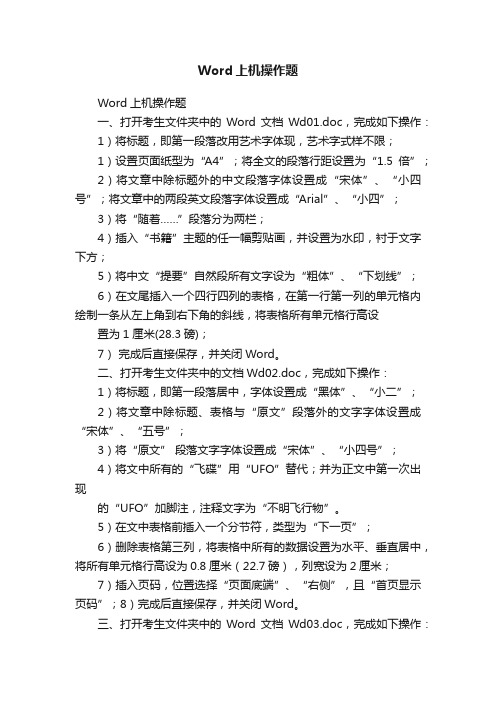
Word上机操作题Word上机操作题一、打开考生文件夹中的Word文档Wd01.doc,完成如下操作:1)将标题,即第一段落改用艺术字体现,艺术字式样不限;1)设置页面纸型为“A4”;将全文的段落行距设置为“1.5倍”;2)将文章中除标题外的中文段落字体设置成“宋体”、“小四号”;将文章中的两段英文段落字体设置成“Arial”、“小四”;3)将“随着……”段落分为两栏;4)插入“书籍”主题的任一幅剪贴画,并设置为水印,衬于文字下方;5)将中文“提要”自然段所有文字设为“粗体”、“下划线”;6)在文尾插入一个四行四列的表格,在第一行第一列的单元格内绘制一条从左上角到右下角的斜线,将表格所有单元格行高设置为1厘米(28.3磅);7)完成后直接保存,并关闭Word。
二、打开考生文件夹中的文档Wd02.doc,完成如下操作:1)将标题,即第一段落居中,字体设置成“黑体”、“小二”;2)将文章中除标题、表格与“原文”段落外的文字字体设置成“宋体”、“五号”;3)将“原文” 段落文字字体设置成“宋体”、“小四号”;4)将文中所有的“飞碟”用“UFO”替代;并为正文中第一次出现的“UFO”加脚注,注释文字为“不明飞行物”。
5)在文中表格前插入一个分节符,类型为“下一页”;6)删除表格第三列,将表格中所有的数据设置为水平、垂直居中,将所有单元格行高设为0.8厘米(22.7磅),列宽设为2厘米;7)插入页码,位置选择“页面底端”、“右侧”,且“首页显示页码”;8)完成后直接保存,并关闭Word。
三、打开考生文件夹中的Word文档Wd03.doc,完成如下操作:1)将标题,即第一段落居中,字体设置成“隶书”、“三号”;2)设置页面纸型为A4,页边距的上、下、左、右边距都设为2厘米;设置页眉页脚奇偶页不同;3)除标题外的文字字体设置为“宋体”,字号为“五号”;4)在文中插入任一副“书籍”主题的剪贴画,采用文字环绕效果置于文章左上角;5)在文尾插入一个分节符,类型为“下一页”;6)在文尾插入以下数学公式:7)插入页码,位置选择“页面底端”、“右侧”,页码形式为大写英文字母;8)完成后直接保存,并关闭Word2。
上机操作试题5卷
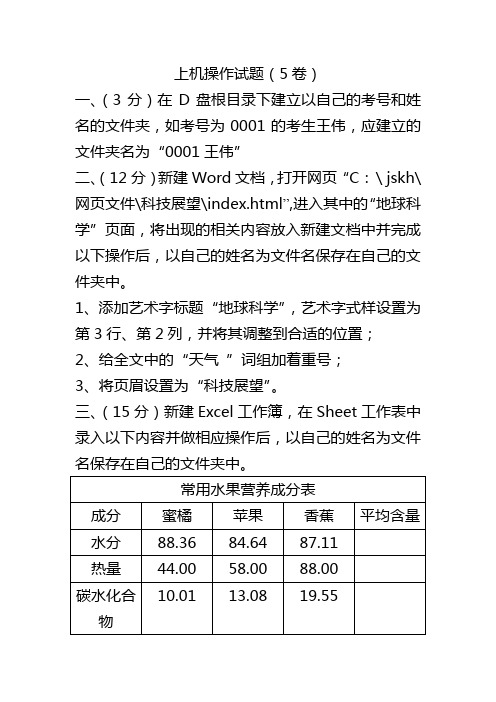
上机操作试题(5卷)
一、(3分)在D盘根目录下建立以自己的考号和姓名的文件夹,如考号为0001的考生王伟,应建立的文件夹名为“0001王伟”
二、(12分)新建Word文档,打开网页“C:\jskh\网页文件\科技展望\index.html”,进入其中的“地球科学”页面,将出现的相关内容放入新建文档中并完成以下操作后,以自己的姓名为文件名保存在自己的文件夹中。
1、添加艺术字标题“地球科学”,艺术字式样设置为第3行、第2列,并将其调整到合适的位置;
2、给全文中的“天气”词组加着重号;
3、将页眉设置为“科技展望”。
三、(15分)新建Excel工作簿,在Sheet工作表中录入以下内容并做相应操作后,以自己的姓名为文件名保存在自己的文件夹中。
1、按照样表输入表格内容,并设置对其方式、边框
效果;
2、统计各种营养成分的平均含量;
3、制作柱形图分析3中水果的热量含量,并将该图
片插入到当前工作表中。
四、(15分)打开演示文稿“C:\jskh\芭蕾\睡美人\睡美人.ppt;,完成以下操作后,以自己的姓名为文件名保存在自己的文件夹中.
1、在第一张幻灯片中插入音频文件“C:\jskh音频文件\致艾丽丝.wav”,并设置在幻灯片放映时单击喇叭图标后才播放声音;
2、将第二张幻灯片中的图片自定义动画效果设置为“溶解”,并设置播放幻灯片时自动启动动画;
3、将全部幻灯片的切换效果设置为“阶梯状向右下展开”。
五、(5分)打开“我的电脑”窗口,将该窗口抓取为图片,以自己的姓名为文件名保存在自己的文件夹中,图片保存格式为JPEG格式。
上机操作题
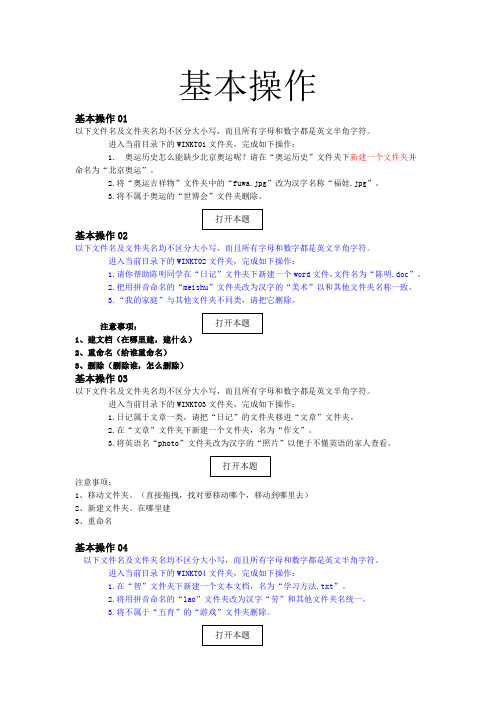
基本操作基本操作01以下文件名及文件夹名均不区分大小写,而且所有字母和数字都是英文半角字符。
进入当前目录下的WINKT01文件夹,完成如下操作:1. 奥运历史怎么能缺少北京奥运呢?请在“奥运历史”文件夹下新建一个文件夹并命名为“北京奥运”。
2.将“奥运吉祥物”文件夹中的“fuwa.jpg”改为汉字名称“福娃.jpg”。
3.将不属于奥运的“世博会”文件夹删除。
基本操作02以下文件名及文件夹名均不区分大小写,而且所有字母和数字都是英文半角字符。
进入当前目录下的WINKT02文件夹,完成如下操作:1.请你帮助陈明同学在“日记”文件夹下新建一个word 文件,文件名为“陈明.doc”。
2.把用拼音命名的“meishu”文件夹改为汉字的“美术”以和其他文件夹名称一致。
3.“我的家庭”与其他文件夹不同类,请把它删除。
注意事项:1、建文档(在哪里建,建什么)2、重命名(给谁重命名)3、删除(删除谁,怎么删除) 基本操作03以下文件名及文件夹名均不区分大小写,而且所有字母和数字都是英文半角字符。
进入当前目录下的WINKT03文件夹,完成如下操作:1.日记属于文章一类,请把“日记”的文件夹移进“文章”文件夹。
2.在“文章”文件夹下新建一个文件夹,名为“作文”。
3.将英语名“photo”文件夹改为汉字的“照片”以便于不懂英语的家人查看。
注意事项:1、移动文件夹。
(直接拖拽,找对要移动哪个,移动到哪里去)2、新建文件夹。
在哪里建3、重命名基本操作04以下文件名及文件夹名均不区分大小写,而且所有字母和数字都是英文半角字符。
进入当前目录下的WINKT04文件夹,完成如下操作:1.在“智”文件夹下新建一个文本文档,名为“学习方法.txt”。
2.将用拼音命名的“lao”文件夹改为汉字“劳”和其他文件夹名统一。
3.将不属于“五育”的“游戏”文件夹删除。
注意事项:1、新建文本文档(在哪里建,怎么建)2、重命名(找准给谁重命名)3、删除基本操作05以下文件名及文件夹名均不区分大小写,而且所有字母和数字都是英文半角字符。
信息技术上机操作题步骤

信息技术上机操作题步骤一、Word部分姓名班级1、页面设置文件→页面设置→纸张大小→→确定。
文件→页面设置→页边距→→确定。
2、字体相关操作(颜色、字体、字形、字号、字符间距)选中文字→格式→字体→→确定。
3、段落或全文相关操作(首行缩进、行间距、段间距)选中段落或全文→格式→段落→→确定。
选中段落或全文→格式→段落→→确定。
4、图片相关操作(图片插入、文字环绕设置)图片插入:插入→图片→来自文件→找到图片选中→插入。
文字环绕设置:选中图片→右键→显示‘图片’工具栏→5、艺术字相关操作(艺术字的插入、文字环绕设置)艺术字的插入:插入→图片→艺术字→艺术字库找到样式→确定→编辑艺术字→确定。
艺术字文字环绕设置:选中艺术字→右键→显示‘艺术字’工具栏→6、分栏(针对整篇文章或某些段落)格式→分栏→设定分栏数目→确定。
(注意:如果要求栏宽不相等,则需要把→→方可完成。
)7、着重号的使用(针对某几个字或某一段)选中字或段落→格式→字体→→确定。
8、下划线、波浪线、双划线的使用(针对某一句或某一段)选中句或段落→格式→字体→或工具栏→确定。
9、查找、替换编辑→查找→输入查找内容→替换→替换内容→替换。
Word中的表格10、删除表格的行/列选中要删除的行/列→表格→删除11、插入行/列光标定位→表格→插入→行(在上方或在下方)/列(在左侧或在右侧)。
12、表格文字的对齐方式选中文字→右键→单元格对齐方式→选中题目要求的对齐方式。
13、表格的边框颜色和底纹颜色设置选中表格→右键→边框和底纹→→确定。
14、文字上标、下标的使用(针对化学方程式、某个数的平方)选中文字→格式→字体→→确定。
15、保存/另存为…保存:文件→保存另存为…:文件→另存为→找到保存路径→保存。
二、Excel部分1、单元格的合并及居中选中需要合并的单元格区域→右键→对齐选项卡→勾选‘合并单元格’→确定。
2、函数的使用Max:求最大值、Min:求最小值、Sum:求和、Average:求平均值、Count:计数定位光标→插入→函数→找到函数→确定运算区域→确定。
windows上机书面作业(答案)
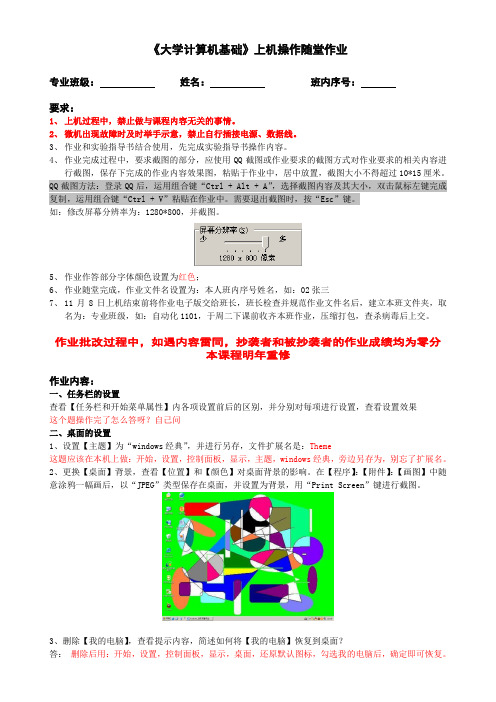
《大学计算机基础》上机操作随堂作业专业班级:姓名:班内序号:要求:1、上机过程中,禁止做与课程内容无关的事情。
2、微机出现故障时及时举手示意,禁止自行插接电源、数据线。
3、作业和实验指导书结合使用,先完成实验指导书操作内容。
4、作业完成过程中,要求截图的部分,应使用QQ截图或作业要求的截图方式对作业要求的相关内容进行截图,保存下完成的作业内容效果图,粘贴于作业中,居中放置,截图大小不得超过10*15厘米。
QQ截图方法:登录QQ后,运用组合键“Ctrl + Alt + A”,选择截图内容及其大小,双击鼠标左键完成复制,运用组合键“Ctrl + V”粘贴在作业中。
需要退出截图时,按“Esc”键。
如:修改屏幕分辨率为:1280*800,并截图。
5、作业作答部分字体颜色设置为红色;6、作业随堂完成,作业文件名设置为:本人班内序号姓名,如:02张三7、11月8日上机结束前将作业电子版交给班长,班长检查并规范作业文件名后,建立本班文件夹,取名为:专业班级,如:自动化1101,于周二下课前收齐本班作业,压缩打包,查杀病毒后上交。
作业批改过程中,如遇内容雷同,抄袭者和被抄袭者的作业成绩均为零分本课程明年重修作业内容:一、任务栏的设置查看【任务栏和开始菜单属性】内各项设置前后的区别,并分别对每项进行设置,查看设置效果这个题操作完了怎么答呀?自己问二、桌面的设置1、设置【主题】为“windows经典”,并进行另存,文件扩展名是:Theme这题应该在本机上做:开始,设置,控制面板,显示,主题,windows经典,旁边另存为,别忘了扩展名。
2、更换【桌面】背景,查看【位置】和【颜色】对桌面背景的影响。
在【程序】:【附件】:【画图】中随意涂鸦一幅画后,以“JPEG”类型保存在桌面,并设置为背景,用“Print Screen”键进行截图。
3、删除【我的电脑】,查看提示内容,简述如何将【我的电脑】恢复到桌面?答:删除后用:开始,设置,控制面板,显示,桌面,还原默认图标,勾选我的电脑后,确定即可恢复。
上机操作题-试卷65
上机操作题-试卷65(总分:6.00,做题时间:90分钟)一、基本操作题(总题数:1,分数:2.00)1.(1)打开考生文件夹下的数据库SPORT,首先永久删除该数据库中的temp表,然后将“金牌榜”、“获奖牌情况”和“国家”3个自由表加入该数据库中。
(2)在表设计器中,为表“金牌榜”建立一个普通索引,索引名和索引表达式均为“金牌数”。
(3)使用SQL语句为表“金牌榜”增加一个字段“奖牌总数”(整数型),同时为该字段设置有效性规则:奖牌总数>=0。
请将该SQL语句存储在文件one.prg中,否则不得分。
(4)使用SQL语句更改表“金牌榜”所有记录的“奖牌总数”字段值,该值应为“金牌数”、“银牌数”、“铜牌数”3项之和。
请将该SQL语句存储在文件two.prg中,否则不得分。
(分数:2.00)__________________________________________________________________________________________ 正确答案:(正确答案:本题考查了数据库的基本操作;表索引的建立;SQL定义功能和操作功能。
在数据库中删除和添加表时,可以打开数据库设计器操作,注意删除表时选择正确的操作。
表索引可以在表设计器中建立。
利用SQL定义功能的表结构修改语句ALTER TABLE可以为表新增字段,增加字段的关键字为ADD;利用SQLuPDATE语句可以更新表中记录,套用两种SQL语句的固定语法即可完成本题的SQL语句编写。
【操作步骤】(1)①在命令窗口执行命令:MODIFY DATABASEsport,打开数据库设计器。
②右击数据库设计器中的temp表,选择【删除】快捷菜单命令,在弹出的Visual FoxPro对话框中单击“删除”按钮,将“temp”表永久性删除。
③在数据库设计器中右击鼠标,选择【添加表】快捷菜单命令,在弹出的“打开”对话框中双击“金牌榜”表,将表添加到数据库中,以同样的方法将“获奖牌情况”表和“国家”表添加到数据库中。
小米截图怎么操作方法
小米截图操作指南在手机使用中,截图是一项常见而重要的操作。
而作为一款备受喜爱的手机品牌,小米手机的截图功能也备受用户称赞。
在本篇文档中,我们将为大家介绍小米手机上如何进行截图操作,以及一些常用的截图技巧。
步骤一:使用物理按键进行截图小米手机通常可以通过以下方式使用物理按键进行截图:1.找到手机的“电源键”和“音量减小键”,这两个按键通常位于手机的侧面或顶部。
2.当您需要进行截图时,在屏幕上显示您想要截取的内容。
3.同时按住手机的“电源键”和“音量减小键”约一秒钟,手机屏幕会闪烁一下,并发出拍照的声音,这表示截图已经成功。
步骤二:使用系统快捷键进行截图除了通过物理按键进行截图,小米手机还提供了一些系统快捷键来方便用户进行截图,操作如下:1.进入您想要截图的界面。
2.同时按住手机的“电源键”和“主屏幕键”(即返回键下方的实体按键)约一秒钟。
3.屏幕会闪烁一下,发出拍照的声音,截图已经成功。
附加技巧:滚动截图功能有时候我们需要截取一个较长的页面,但是一次性屏幕显示不全。
小米手机具有滚动截图功能,可以帮助我们轻松完成这一操作。
1.进行常规截图时,在成功截图后会出现一个“滚动截图”的按钮,点击即可。
2.屏幕会自动向下滚动一段距离,继续截取截图。
3.直至您滑到需要的位置,再次点击“滚动截图”按钮即可完成截图。
总结通过本文档的介绍,希望您能更加熟练地掌握小米手机的截图操作方法,让您在使用手机过程中更加便捷快速地进行截图。
如果还有任何疑问或需要帮助,请随时咨询小米手机官方客服或查阅手机使用手册。
祝您生活愉快!。
计算机二级office题库考试1-4套上机题题目
第1套上机操作试题一、字处理题请在【答题】菜单下选择【进入考生文件夹】命令,并按照题目要求完成下面的操作。
注意:以下的文件必须保存在考生文件夹[%USER%]下在考生文件夹下打开文档WORD.DOCX,按照要求完成下列操作并以该文件名(WORD.DOCX)保存文档。
某高校为了使学生更好地进行职场定位和职业准备,提高就业能力,该校学工处将于2013年4月29日(星期五)19:30-21:30在校国际会议中心举办题为“领慧讲堂——大学生人生规划”就业讲座,特别邀请资深媒体人、著名艺术评论家赵蕈先生担任演讲嘉宾。
请根据上述活动的描述,利用MicrosoftWord制作一份宣传海报(宣传海报的参考样式请参考“Word-海报参考样式.docx”文件),要求如下:1.调整文档版面,要求页面高度35厘米,页面宽度27厘米,页边距(上、下)为5厘米,页边距(左、右)为3厘米,并将考生文件夹下的图片“Word-海报背景图片.jpg”设置为海报背景。
【先插入图片—把图片设置为称与文字下方---裁剪图片下面的边框】2.根据“Word-海报参考样式.docx”文件,调整海报内容文字的字号、字体和颜色。
3.根据页面布局需要,调整海报内容中“报告题目”、“报告人”、“报告日期”、“报告时间”、“报告地点”信息的段落间距。
4.在“报告人:”位置后面输入报告人姓名(赵蕈)。
xun5.在“主办:校学工处”位置后另起一页,并设置第2页的页面纸张大小为A4篇幅,纸张方向设置为“横向”,页边距为“普通”页边距定义。
【“页面设置”---页边距---“应用于”中选择“插入点之后”。
】6.在新页面的“日程安排”段落下面,复制本次活动的日程安排表(请参考“Word-活动日程安排.xlsx”文件),要求表格内容引用Excel文件中的内容,如若Excel文件中的内容发生变化,Word文档中的日程安排信息随之发生变化。
(先弄好表格,保存,再在WORD里面插入表格)【插入→“文本”组“对象”--“由文件创建”中“浏览”--打开文件“Word-活动日程安排.xlsx”,同时选中“链接到文件”】7.在新页面的“报名流程”段落下面,利用SmartArt,制作本次活动的报名流程(学工处报名、确认坐席、领取资料、领取门票)。
word上机操作题一
word上机操作题一
操作要求:将文件名另存为“班级+姓名”形式。,请在第3页完成以下操作,
1、输入如图所示正文内容~要求正文字体全部使用“楷体—GB2312”~字号
四号~设置“家”为首字下沉~下沉行数为2行。段落采用两端对齐方式~行距为
2倍行距~第二个段落首行缩进2个字符。
2、给第二段内容添加项目符号~并将这部分内容设置分栏~栏数为2栏。
3、插入“家和万事兴”为艺术字~艺术字样式为第一行第四列样式~艺术字
字体为“宋体”~字号“36”~加粗显示,设置艺术字的阴影效果为阴影样式13~
将艺术字的水平对齐方式设置为“居中对齐”~艺术字的版式设置为“紧密型”。
4、在最后的位置上插入一张图片~设置图片版式为“紧密型”。
5、插入页眉页脚~页眉内容为“家”~页脚内容为“家和万事兴”~页眉页
脚字体为“宋体”~字号为“小五”。
- 1、下载文档前请自行甄别文档内容的完整性,平台不提供额外的编辑、内容补充、找答案等附加服务。
- 2、"仅部分预览"的文档,不可在线预览部分如存在完整性等问题,可反馈申请退款(可完整预览的文档不适用该条件!)。
- 3、如文档侵犯您的权益,请联系客服反馈,我们会尽快为您处理(人工客服工作时间:9:00-18:30)。
(这两个题目为上机操作题,把操作步骤和截图以文档的方式交稿)
《数据库系统原理》(实践)考试试题
1、 安装SQLserver数据库
2、 建立表、视图(例如学习关系、教师关系、选课关系)
3、 完成相关查询和统计
1、安装SQLserver数据库
在 "用户信息" 窗口,输入用户信息,并接受软件许可证协议。
在 "安装定义"窗口,选择 "服务器和客户端工具" 选项进行安装。我们需要将服务器
和客户端同时安装,这样在同一台机器上,我们可以完成相关的所有操作,对于我们学习
SQL Server很有用处。如果你已经在其它机器上安装了SQL Server,则可以只安装客户端
工具,用于对其它机器上SQL Server的存取。
在 "实例名" 窗口,选择 "默认" 的实例名称。这时本SQL Server的名称将和Windows 2000
服务器的名称相同。例如笔者的Windows服务器名称是 "Darkroad",则SQL Server的名字
也是 "Darkroad"。SQL Server 2000可以在同一台服务器上安装多个实例,也就是你可以
重复安装几次。这时您就需要选择不同的实例名称了。建议将实例名限制在 10 个字符之内。
实例名会出现在各种 SQL Server 和系统工具的用户界面中,因此,名称越短越容易读取。
另外,实例名称不能是 "Default" 或 "MSSQLServer" 以及SQL Server的保留关键字等。
在 "安装类型" 窗口,选择 "典型" 安装选项,并指定 "目的文件夹"。程序和数据文
件的默认安装位置都是 "C:\Program Files\Microsoft SQL Server\"。笔者因为C盘是系
统区、D盘是应用区,因此选择了D盘。注意,如果您的数据库数据有10万条以上的话,
请预留至少1G的存储空间,以应付需求庞大的日志空间和索引空间。
在 "服务账号" 窗口,请选择 "对每个服务使用统一账户..." 的选项。在 "服务设置" 处,
选择 "使用本地系统账户"。如果需要 "使用域用户账户" 的话,请将该用户添加至Windows
Server的本机管理员组中。
在 "身份验证模式" 窗口,请选择 "混合模式..." 选项,并设置管理员"sa"账号的密
码。如果您的目的只是为了学习的话,可以将该密码设置为空,以方便登录。如果是真正的
应用系统,则千万需要设置和保管好该密码!:)如果需要更高的安全性,则可以选择
"Windows身份验证模式" ,这时就只有Windows Server的本地用户和域用户才能使用SQL
Server了。
在 "选择许可模式" 窗口,根据您购买的类型和数量输入(0表示没有数量限制)。 "每客
户"表示同一时间最多允许的连接数,"处理器许可证"表示该服务器最多能安装多少个CPU。
笔者这里选择了 "每客户" 并输入了100作为示例。(嘻嘻,别选得太多,越多越贵呀!:)
图13
然后就是约10分钟左右的安装时间,安装完毕后,出现该界面,并新增了以下的菜单。
如果您是个初学者,就可以先打开 "联机丛书",做一个简单的学习啦!
2、 建立表、视图(例如学习关系、教师关系、选课关系)
开始新建表
单打开指定数据库(目标数据库),选中“表”项目,右击鼠标右键
图1-8 开始新建表
(或在操作菜单中选择,或右栏表列表空白处右击鼠标)。
定义字段(属性)
在列名①中输入字段(属性)名,②数据类型可下拉选择或直接输入,③长度直接输入
适当的数字,④允许空,不允许为空,⑤默认值:当该属性值未输入时,自动将默认值
填充。
图1-9 定义字段(属性)
1 2 3 4
5
定义表名
完成字段定义后,选择快键按钮,或“文件”菜单中的“保存”子菜单,输入适当
的表名。
表名的定义要求符合命名规则。
定义主键
选中要定义为主键的字段,右击鼠标选择“设置主键”,或直接单击快键按钮。如果
主键为多个字段的组,则使用Ctrl键与鼠标的组合来选中多个字段。
图1-10 定义主键
定义外码
选中要定义为外码的字段,右击鼠标选择“关系”,单击“新建”按钮。
主键表:被参照表,外键表:外表字段所在的表。
选择正确的主键表,并在主键表下面的列表中选择正确的主键字段名,选择正确的外键
表,并在外键表下选择正确的外键字段名。主键字段与外健字段要求类型相同,长度相同,
而且要求主键字段必须在主键表(被参照表)中是主码,否则无法完成定义。
关系名:外码名,一般定义格式:FK_外键表名_主键表名_外键字段名_主键字段名。
定义完成之后,单击左上角的快键按钮保存。
图1-11 定义外码
定义Check约束
选中要定义为Check约束的字段,右击鼠标选择“Check约束”,单击“新建”按钮。
在“约束表达式”输入框中输入正确的关系表达式。如学生的成绩在0到100之间,表达式
如下(学生的成绩字段为Score):Score >=0 and Score <=100
约束名的一般格式为:CK_表名_字段名。单击左上角的快键按钮保存。
图1-12 定义Check约束。
3、 完成相关查询和统计
写一下select语句就ok了
《数据结构》(实践)考试试题
试用尾插法建立如下单链表:
Head
→
a
→
b
→
c
→
d ∧
写出用C语言表示的算法,转化成为完整的C程序,并上机调
C语言源代码:
#include
#include
typedef struct node
{
char data;
struct node *next;
}node;
node* creat()
{
node *p,*l,*head;
head=(node*)malloc(sizeof(node));
head->next=NULL;
p=head;
char d;
printf("请输入链表的元素,以0结束:\n");
scanf("%c",&d);
while(d!='0')
{
l=(node*)malloc(sizeof(node));
l->data=d;
l->next=NULL;
p->next=l;
p=p->next;
scanf("%c",&d);
}
return head;
}
void pp(node *head)
{
node *p;
printf("建立的单链表为:\n");
p=head->next;
while(p!=NULL)
{
printf("%c",p->data);
p=p->next;
}
}
main()
{
node *head;
head=creat();
pp(head);
}
运行截图:
